Recentemente, ho ricostruito il mio computer di tre anni con un'unità Solid State Drive (SSD) da 32 GB di Kingston e installato su Windows 7 Home Premium Edition. Dopo aver installato le mie applicazioni e i miei giochi preferiti, ho lasciato solo 6 GB di spazio libero sul disco. Quindi, per guadagnare spazio su disco ho disabilitato anche la funzione di ibernazione utile.

Tre giorni fa, ero già in ritardo per il mio ufficio e volevo chiudere il mio PC il più rapidamente possibile, prima di uscire dal mio ufficio. Ma quando ho aperto il menu Start per fare clic sul pulsante Chiudi (di solito lo faccio premendo il tasto Windows seguito dalla freccia destra e poi premendo il tasto invio), ho visto l'insolita icona di spegnimento che appare quando Windows ha scaricato gli aggiornamenti e vuole installarlo e configurarli prima di spegnere il PC.
Ogni utente di Windows affronta questo tipo di situazione di tanto in tanto. Anche se gli utenti che hanno abilitato la funzionalità di ibernazione su Windows 7 possono semplicemente scegliere di ibernarsi in tali situazioni, altri utenti possono semplicemente forzare l'arresto di Windows senza installare gli aggiornamenti durante l'arresto corrente.
Se si ha fretta e non si desidera che Windows installi e configuri gli aggiornamenti durante il processo di arresto corrente, è possibile seguire i passaggi indicati di seguito per impedire a Windows di installare e configurare gli aggiornamenti durante questo arresto.
Procedura:
Passo 1: Prima di iniziare, assicurati di aver chiuso tutte le applicazioni in esecuzione e salvato il tuo lavoro.
Passo 2: Se l'icona di aggiornamento viene visualizzata sul pulsante Arresta (che indica che Windows sta per installare gli aggiornamenti prima di spegnere il PC) nella sezione di alimentazione del menu Start, semplicemente Blocca l'account utente. Per fare ciò, selezionare l' opzione Disconnetti sotto Opzioni di alimentazione del menu Start. Ora dovresti vedere la schermata di accesso.
Passaggio 3: vicino all'angolo inferiore destro dello schermo, verranno visualizzate le opzioni Riavvia, Sospensione, Ibernazione (se attivata), Spegni, Installa aggiornamenti e spegnimento. Fare clic sul pulsante Arresta (e non fare clic sul pulsante Installa aggiornamenti e spegnimento) per spegnere il PC senza installare aggiornamenti.
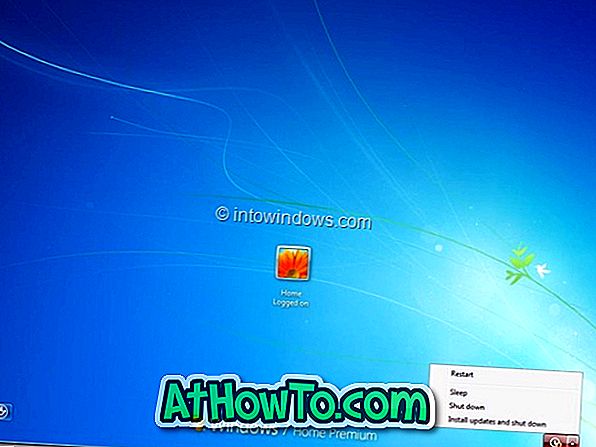
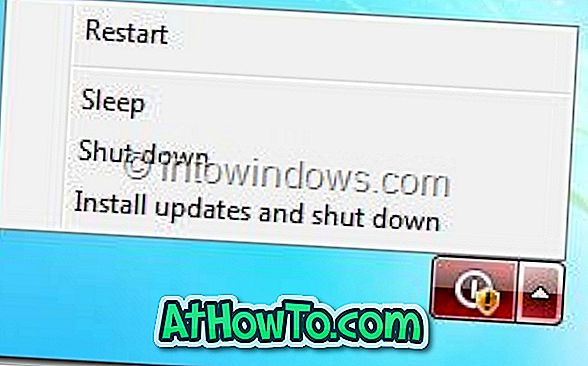
Se gli aggiornamenti di riavvio, sospensione, ibernazione, spegnimento e installazione non vengono visualizzati, fare semplicemente clic su Cambia pulsante utente per visualizzare le opzioni di alimentazione.














